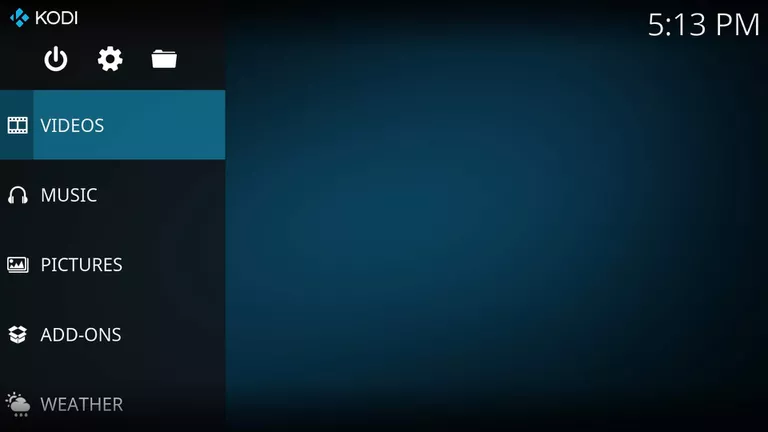
Tanto si desea gestionar los distintos medios en su smartphone o tableta Android, como si desea transmitir contenido desde y hacia varios dispositivos, la compatibilidad de Kodi con Android le ofrece una forma sencilla de hacerlo.
Sin embargo, la página de preguntas frecuentes del wiki de Kodi Android explica que la aplicación Android Kodi está destinada principalmente a los descodificadores basados en Android que pasan la mayor parte del tiempo conectados a un televisor y funcionan con un mando a distancia. Dicho esto, Kodi sigue siendo compatible con muchos dispositivos Android con una aplicación oficial disponible en Google Play Store.
A partir de Kodi v17, sólo se admiten los dispositivos que ejecutan Android 5.0 Lollipop o superior. Además, la aplicación Kodi Android ha sido diseñada pensando en pantallas más grandes, especialmente para esas cinco pulgadas o más. Kodi no recomienda usar la aplicación en teléfonos más pequeños.
Si su smartphone o tableta Android se ajusta a sus necesidades, ya está listo para empezar.
Cómo instalar Kodi en Android
Para la mayoría de los smartphones Android, el proceso de instalación de la aplicación Kodi va a ser muy sencillo, y se puede hacer de una de dos maneras:
- Inicie la aplicación Google Play Store , busque y seleccione la aplicación Kodi y, a continuación, instálela.
- También puede ir directamente a la página de Google Play para la aplicación Kodi.
Después de instalar la aplicación Kodi, estará listo para empezar a cargar su biblioteca multimedia o añadirla a la aplicación, por ejemplo, con los complementos de Kodi para películas y TV.
:max_bytes(150000):strip_icc():format(webp)/KodiAndroid2-5b886ff7c9e77c0025618c01.jpg) Conseguir la aplicación Kodi para Android es fácil.
Conseguir la aplicación Kodi para Android es fácil.
La instalación de Kodi para tabletas Android es el mismo proceso que para los smartphones. Sin embargo, un caso en el que la experiencia puede ser diferente es cuando el dispositivo no tiene la aplicación oficial de Google Play Store. Aunque esto puede ser raro en los teléfonos inteligentes y tabletas de los principales fabricantes, Kodi todavía tiene una forma de instalar la aplicación Android sin la tienda Google Play Store.
Cómo instalar Kodi en Android sin Google Play (Sideloading)
En el caso de los dispositivos que no tienen acceso a Google Play Store y que requieren una carga adicional de la aplicación Kodi, primero tendrás que determinar si tu dispositivo ejecuta una versión de 32 bits de Android o una versión de 64 bits con un sistema en un chip (SoC) de 64 bits. Kodi también tiene instrucciones diferentes para los dispositivos con Intel SoCs. Puede obtener más información en las preguntas frecuentes sobre Android de Kodi o leer sobre los procesadores para móviles y los SoC.
Si tienes acceso a Google Play, se aconseja que lo utilices para descargar aplicaciones en lugar de cargarlas a un lado.
Para instalar Kodi sin Google Play :
-
Vaya a la página de descargas de Kodi.
-
Seleccione la opción Android y, a continuación, elija la opción de 32 ó 64 bits, según el hardware y el sistema operativo del dispositivo.
-
Descargue el archivo Android APK correspondiente, que puede transferirse al almacenamiento interno de su dispositivo Android e instalarse.
-
Instale el archivo APK y Kodi debería instalarse correctamente en su dispositivo Android.
Si tomas la ruta que no es de Google Play, es probable que tengas que habilitar las instalaciones de aplicaciones de fuentes desconocidas en tus dispositivos Android antes de intentar instalar la aplicación.
- Dependiendo de su dispositivo, es posible que deba navegar hasta Configuración> Seguridad , y luego marcar la casilla Fuentes desconocidas .
- Los dispositivos con Android 8.0 Oreo pueden requerir que vaya a Settings> Apps> Special Access , seleccione , luego seleccione Install unknown apps o Install other apps . Esto le llevará a una pantalla donde puede seleccionar Google Chrome para permitir la descarga e instalación de archivos Android APK.
Una vez que haya instalado Kodi, estará listo para ver películas y televisión, escuchar música o transmitir contenido desde la Web u otros dispositivos host que haya configurado con Kodi. Si te preocupa que tu versión de Kodi no sea la misma que la de otras versiones que has visto en la web, es posible que hayas visto versiones especiales de Kodi que pueden dar al reproductor multimedia una apariencia personalizada.







